1、IDEA中的层级关系:
project(工程) - module(模块) - package(包) - class(类)/接口
具体的:
一个project中可以创建多个module 一个module中可以创建多个package 一个package中可以创建多个class/接口
2、Project和Module的概念:
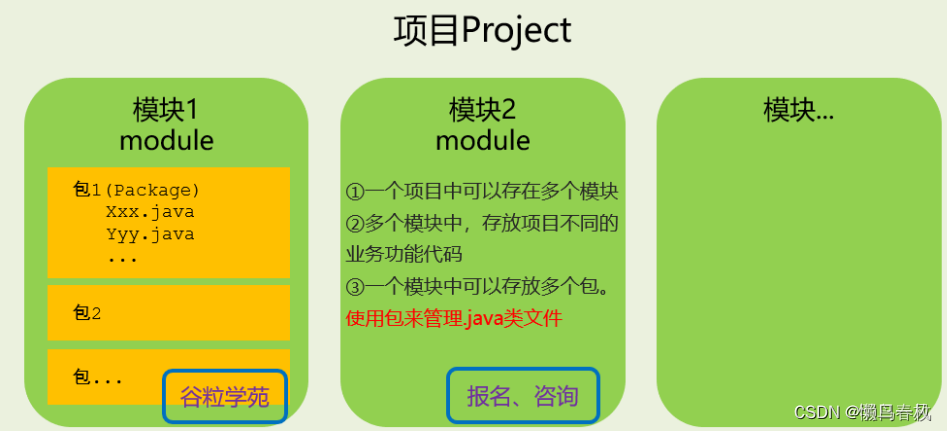
在 IntelliJ IDEA 中Project是 最顶级的结构单元 ,然后就是Module。目前,主流的大型项目结构基本都是多Module的结构,这类项目一般是 按功能划分 的,比如:user-core-module、user-facade-module和user-hessian-module等等。模块之间彼此可以 相互依赖 ,有着不可分割的业务关系。因此,对于一个Project 来说:
- 当为单Module项目的时候,这个单独的Module实际上就是一个Project。
- 当为多Module项目的时候,多个模块处于同一个Project之中,此时彼此之间具有互相依赖 的关联 关系。
- 当然多个模块没有建立依赖关系的话,也可以作为单独一个“小项目”运行。
建议创建“Empty空工程”,然后创建多模块
3、创建Project:
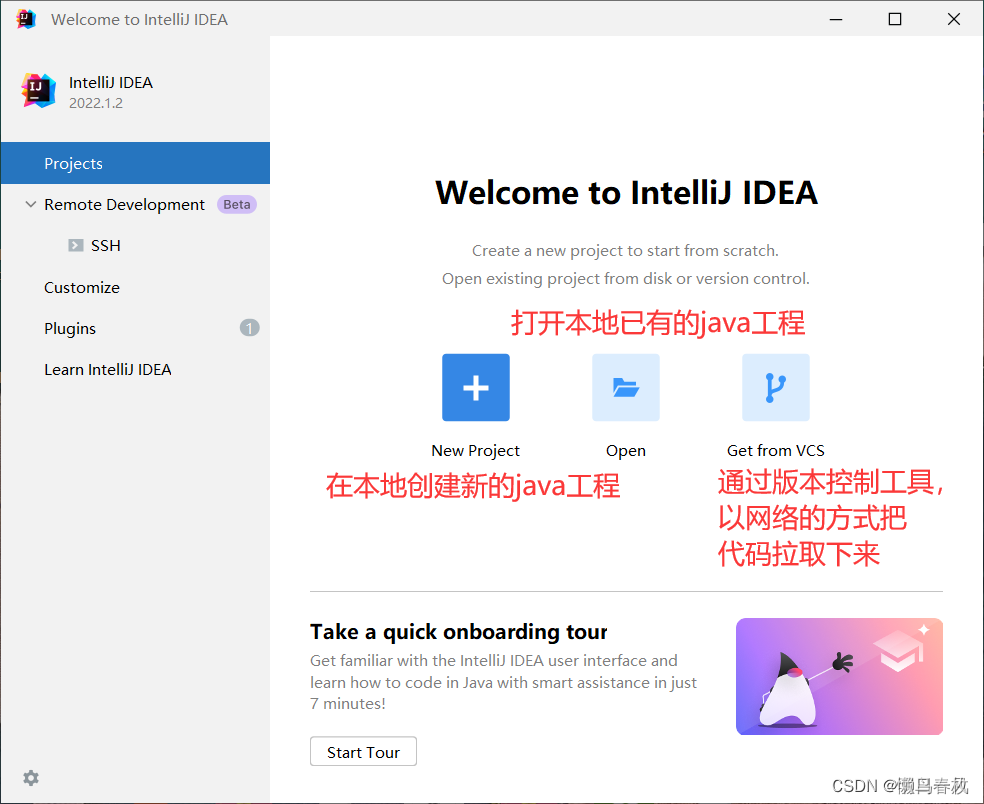
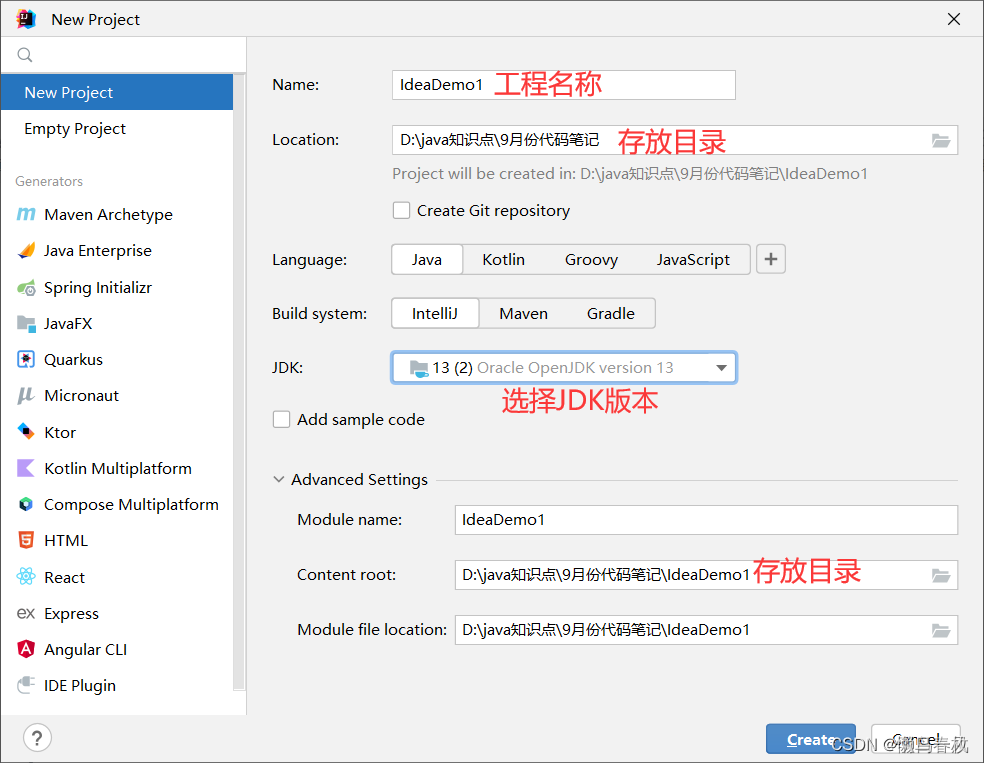
这样就创建好了:
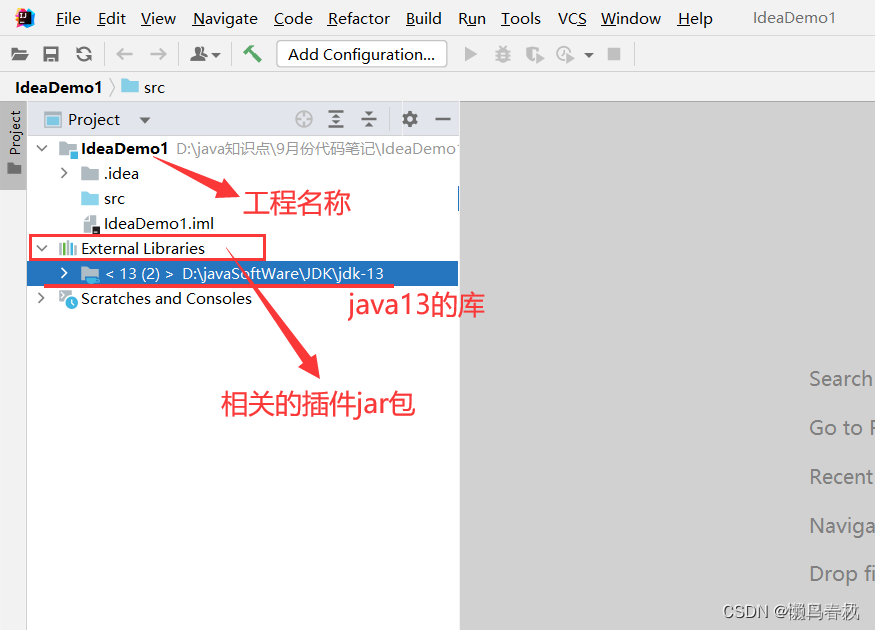
如果我们选择的是创建空工程的话:
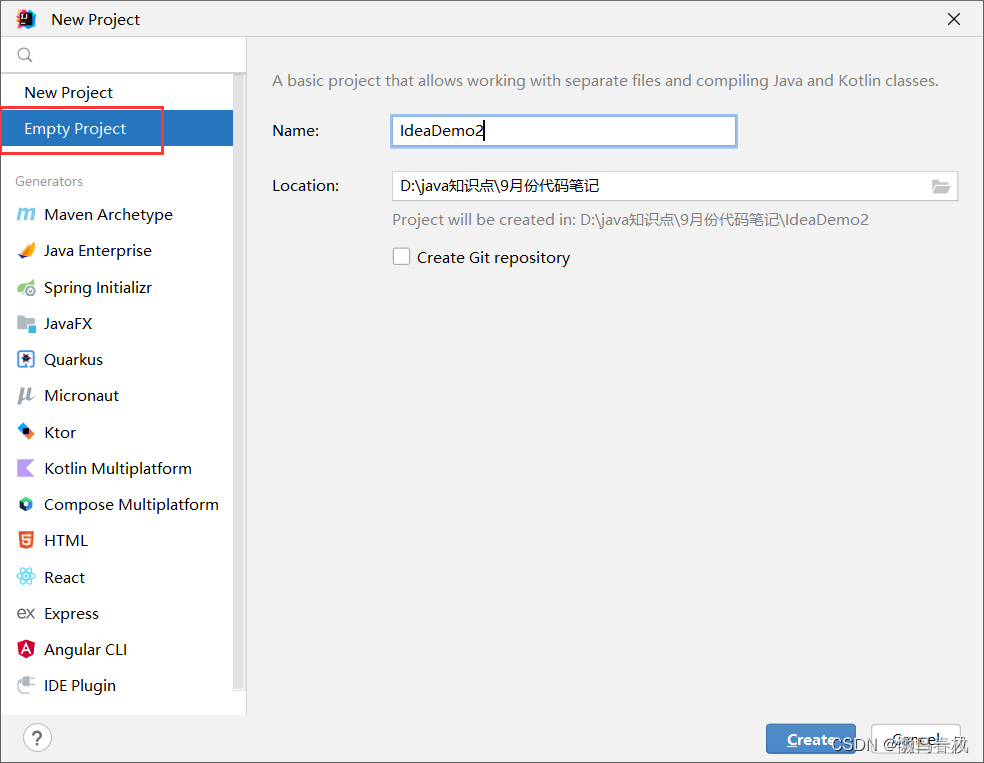
就会是这样的效果:
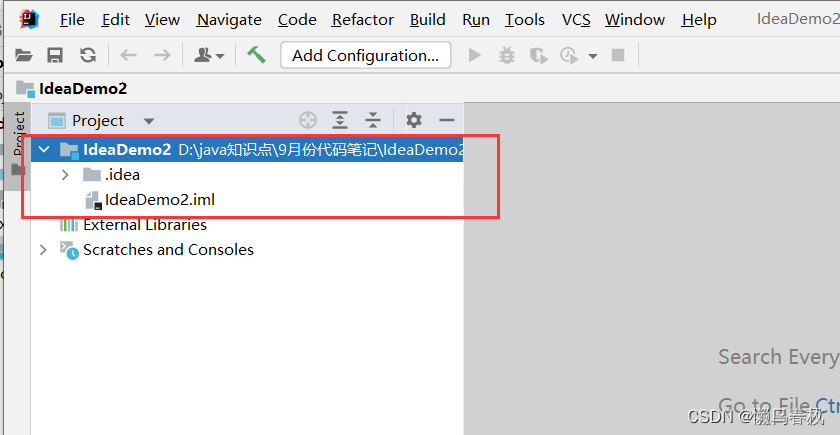
4、创建Module:
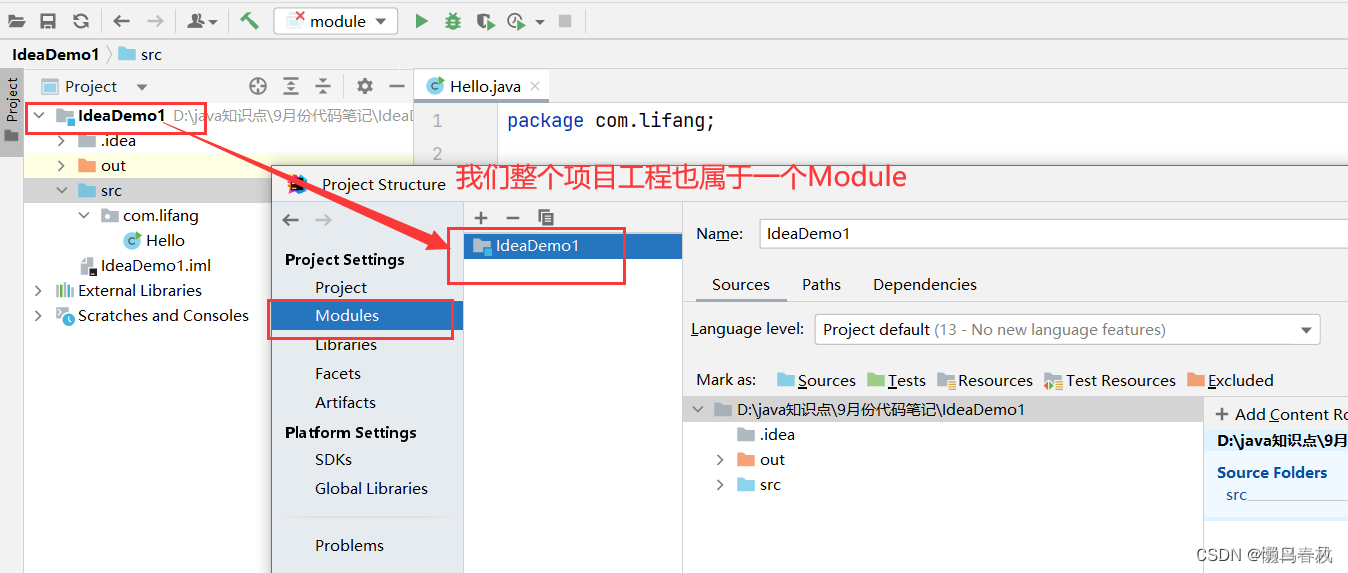
你可以把本身的工程就看作是一个模块!!我们可以在工程下面直接写具体的代码,但是我们通常都是创建空工程,然后创建Module,在Module中写具体的代码:

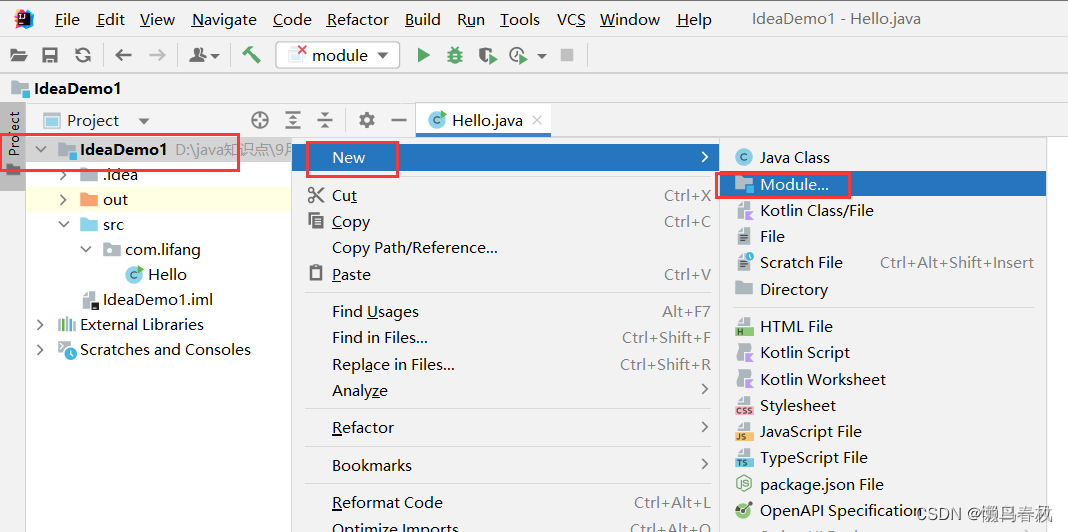
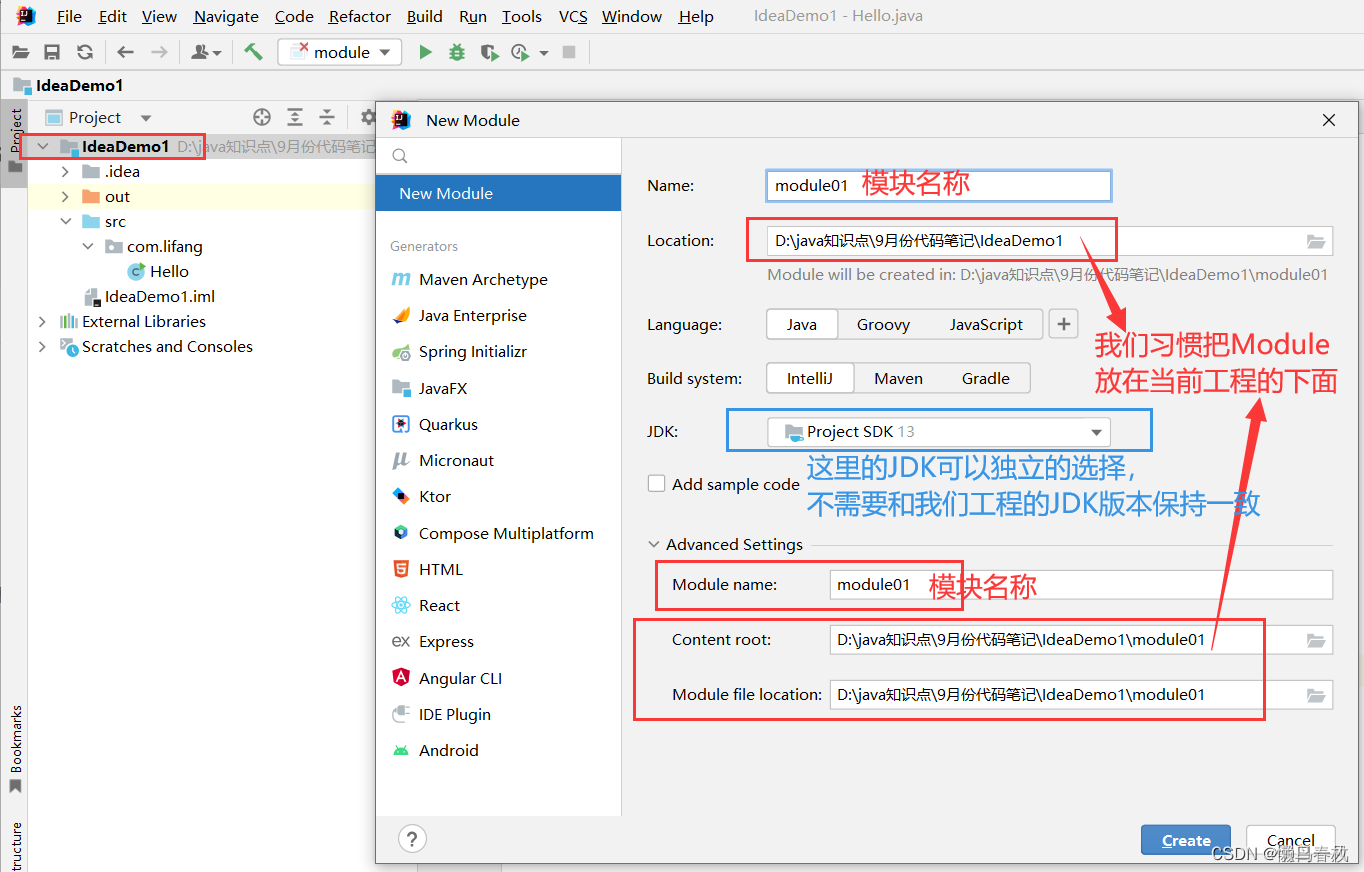
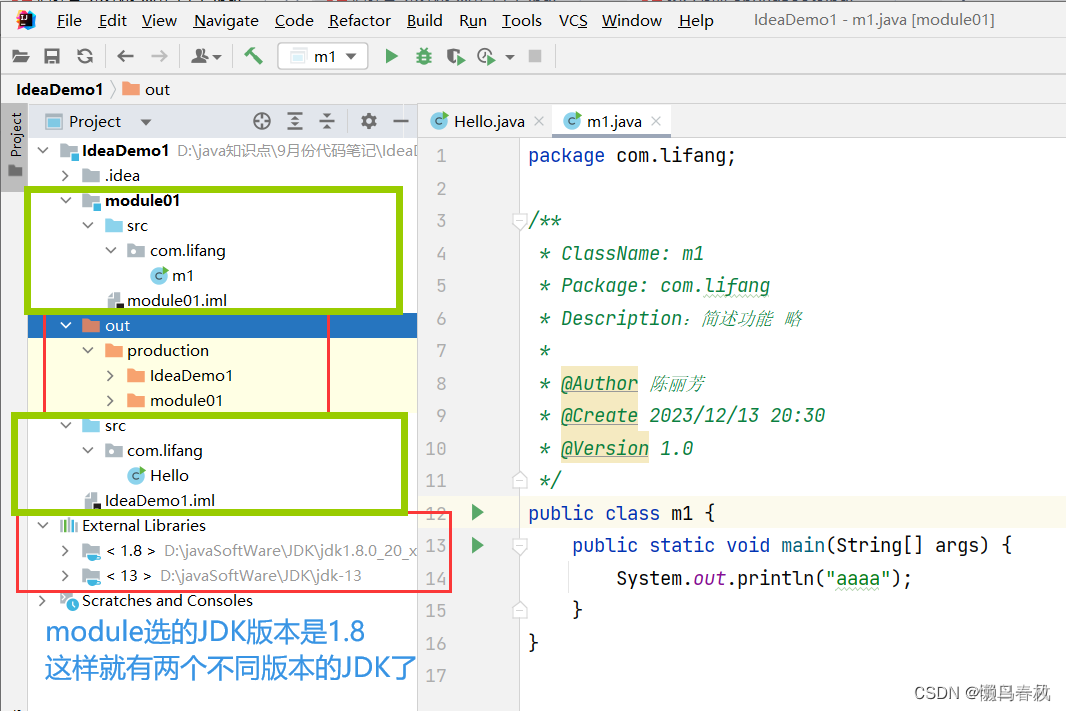
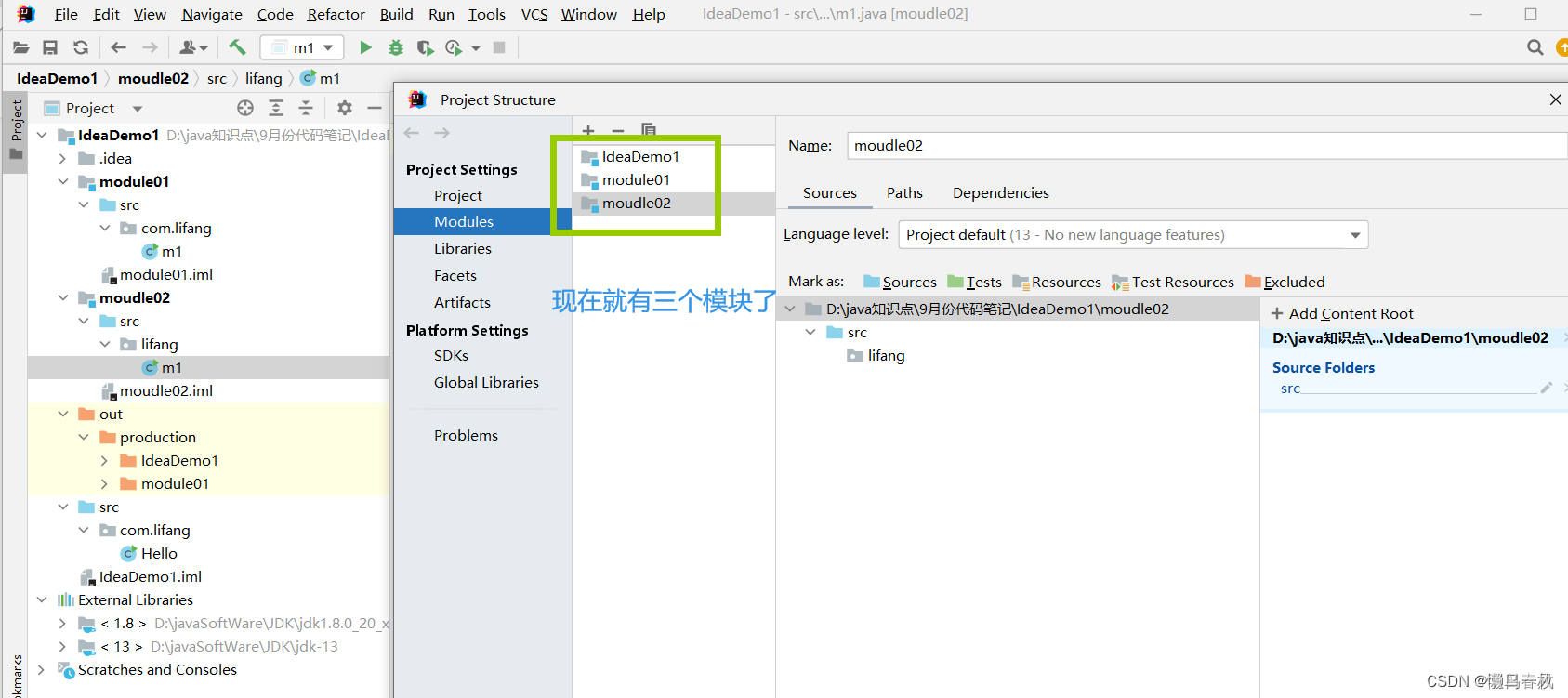
5、删除Module:
删除Moudle分为两步:(1)移除模块
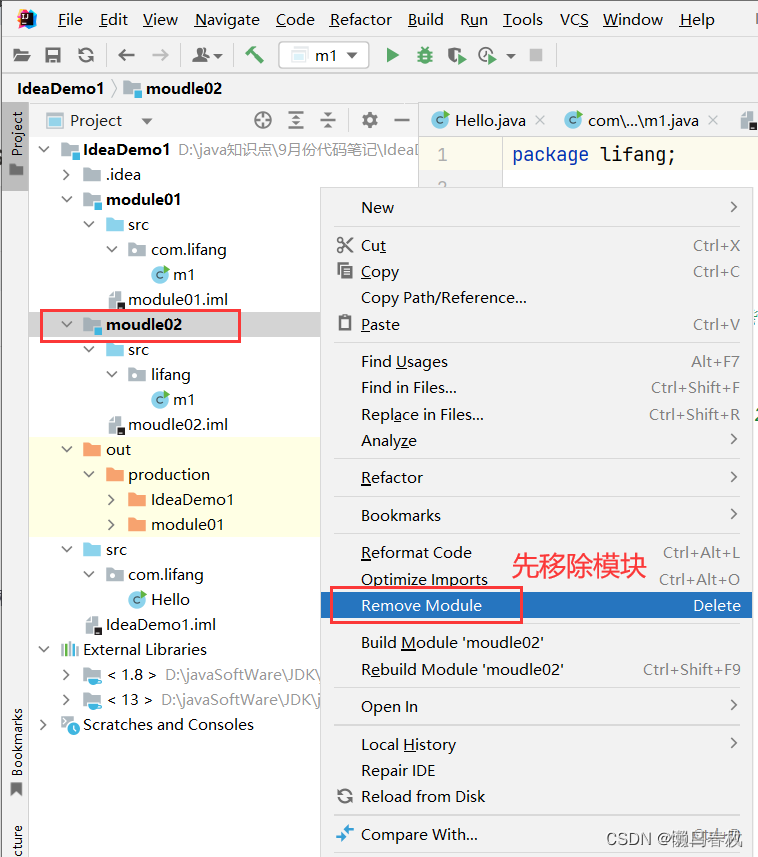
remove后:
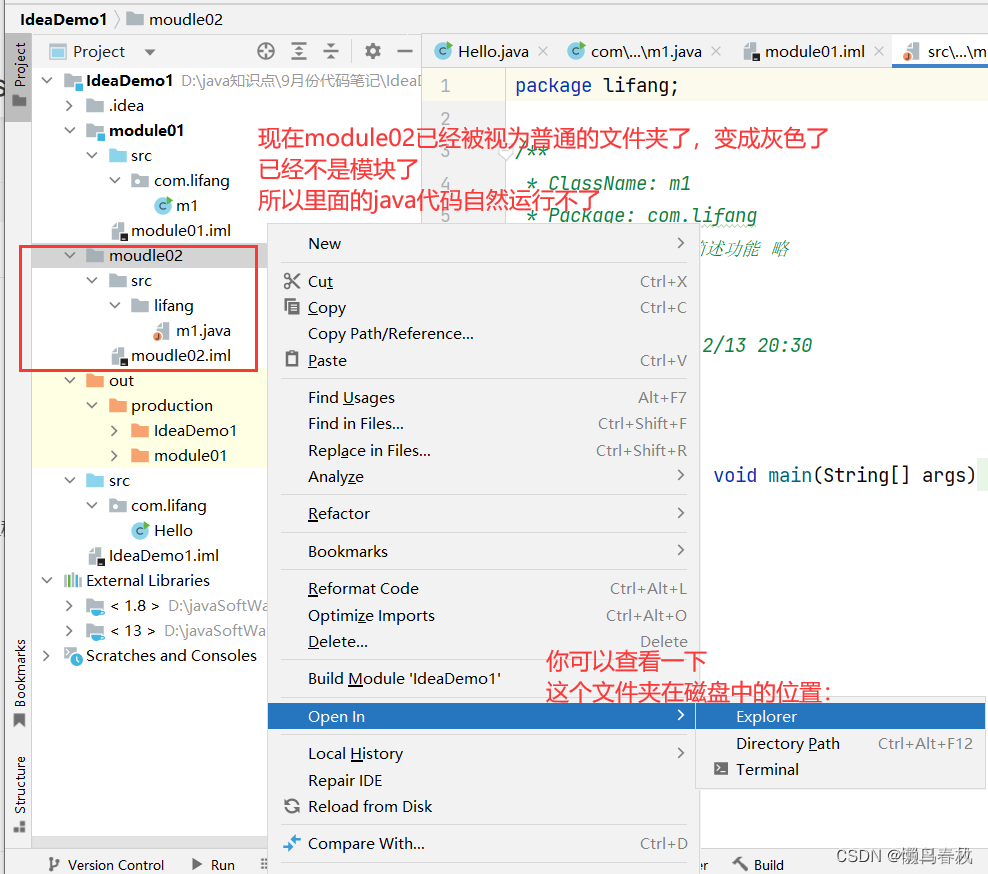
module02文件夹现在还存在:
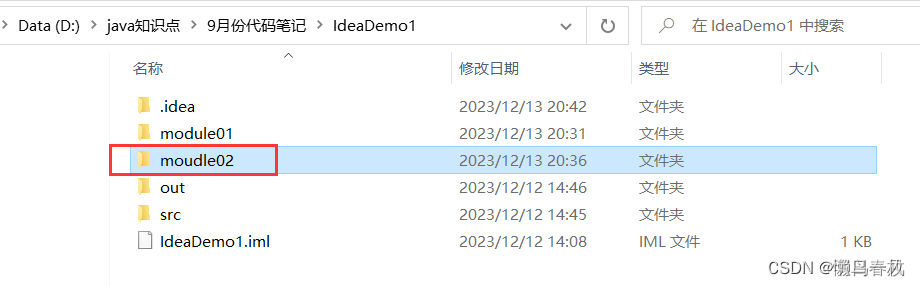
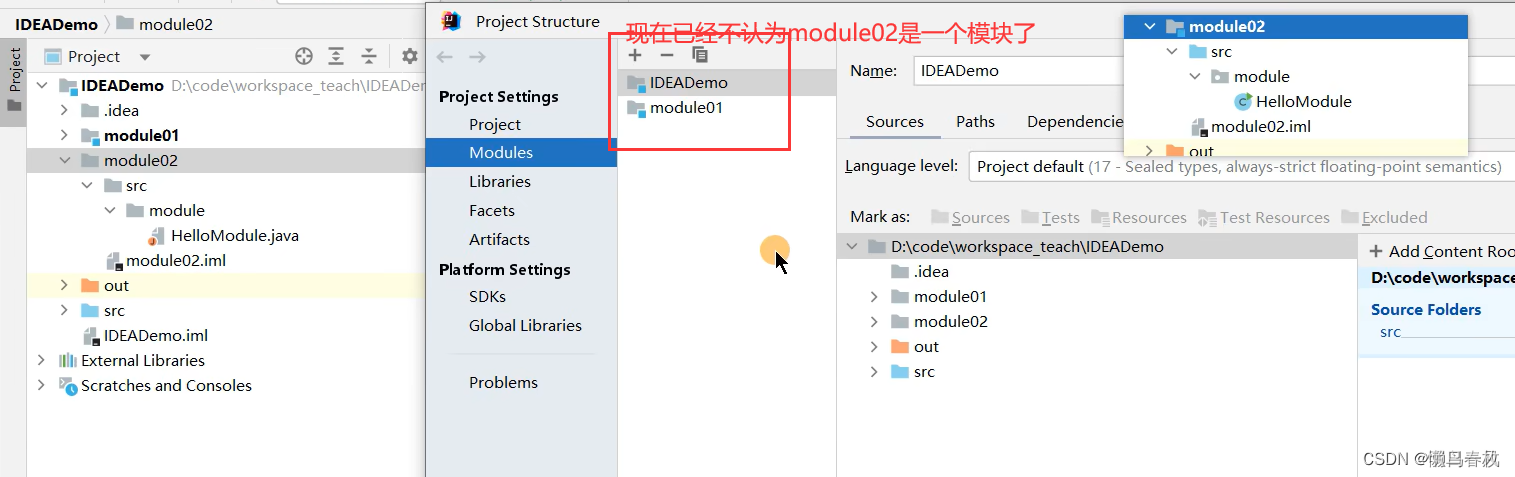
(2)彻底删除模块:
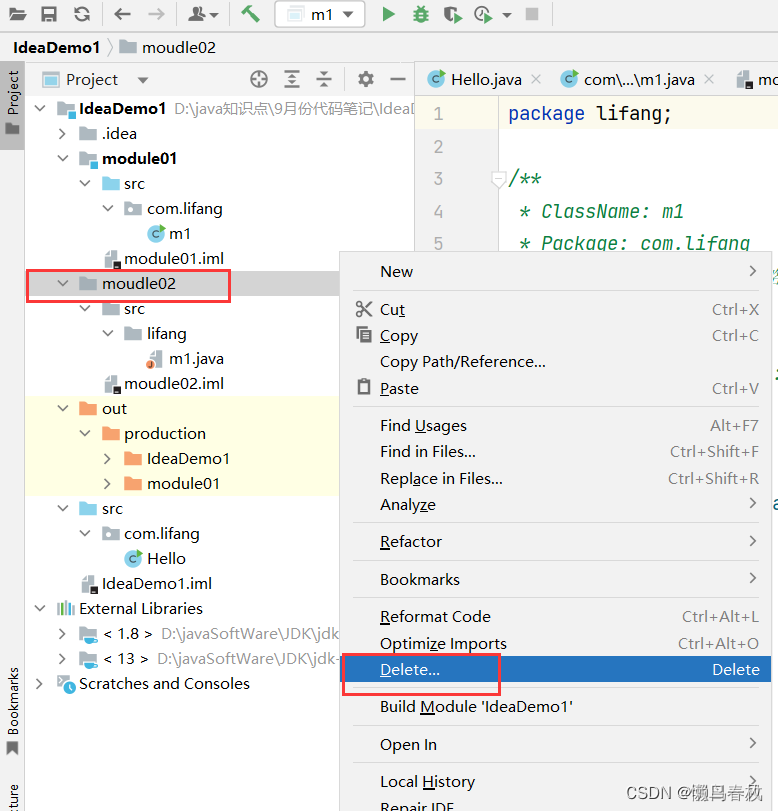
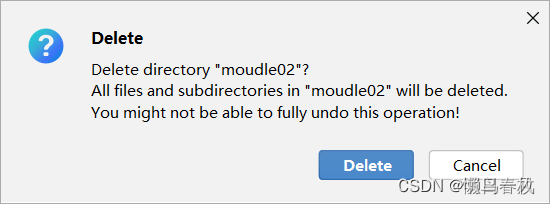
现在磁盘中也没有了:
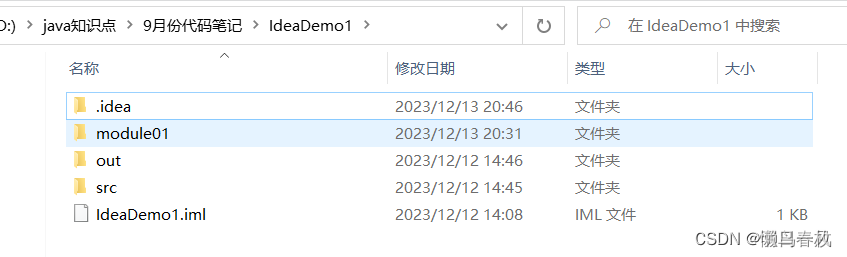
6、导入Module:
想把另一个工程的某个模块导入到我自己的工程下面来,作为一个module存在,该怎么办呢:
第一步:
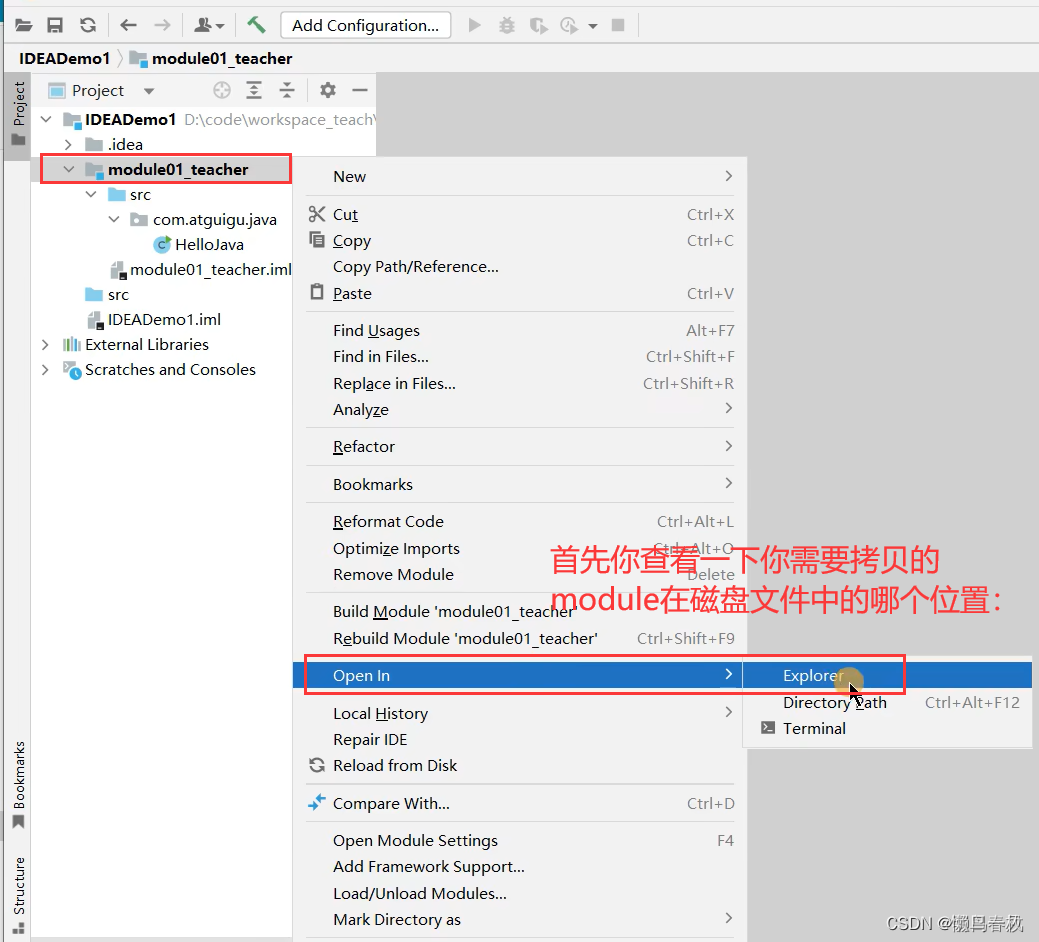
第二步:
将老师的模块 teacher_chapter04 整个的复制到自己IDEA项目的路径下:
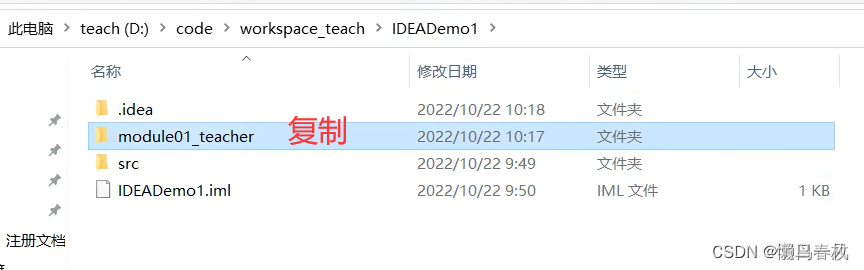
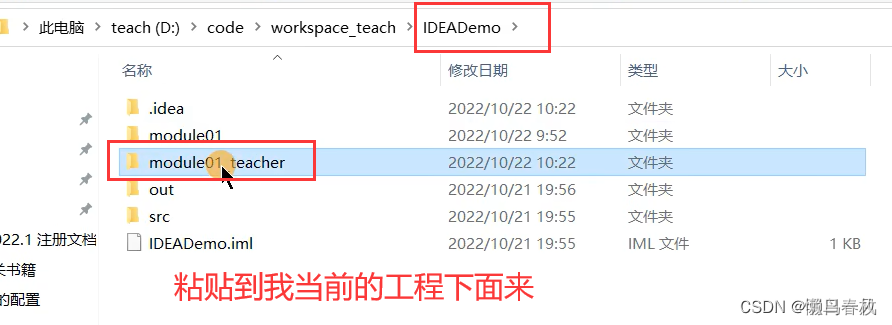
注意,现在只是一个普通的文件夹!!!!
第三步:
接着打开自己IDEA的项目,会在项目目录下看到拷贝过来的module,
只不过不是以模块的方式呈现:只是一个普通的文件夹
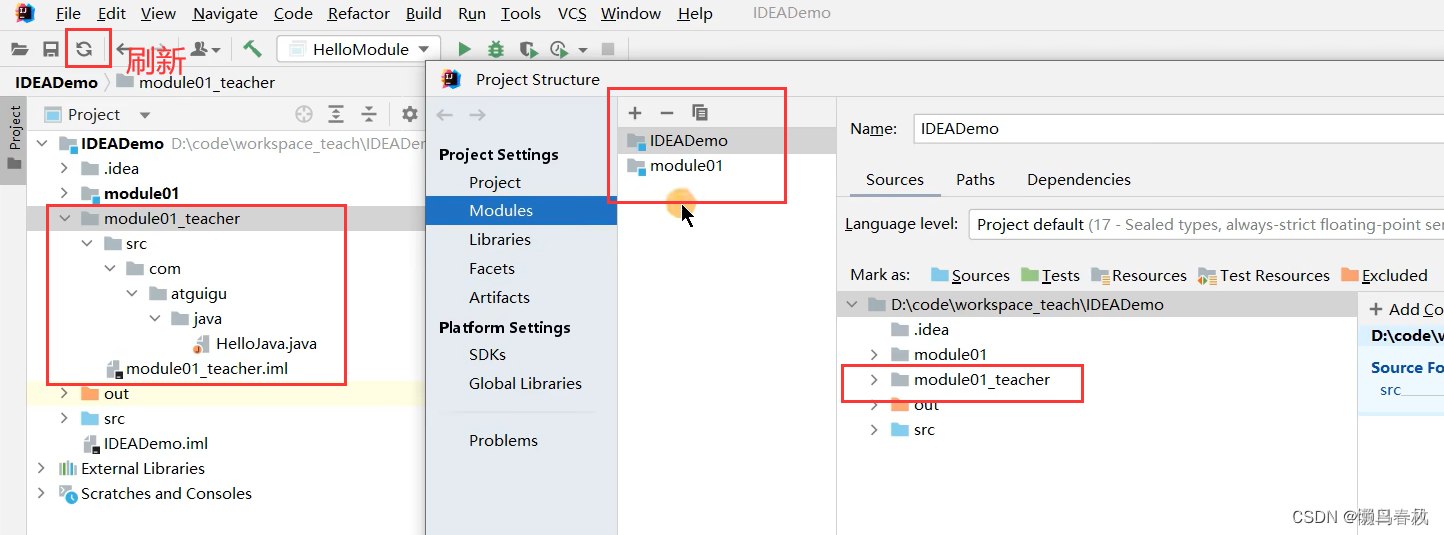
第三步:
接着打开自己IDEA的项目,会在项目目录下看到拷贝过来的module,
只不过不是以模块的方式呈现:只是一个普通的文件夹
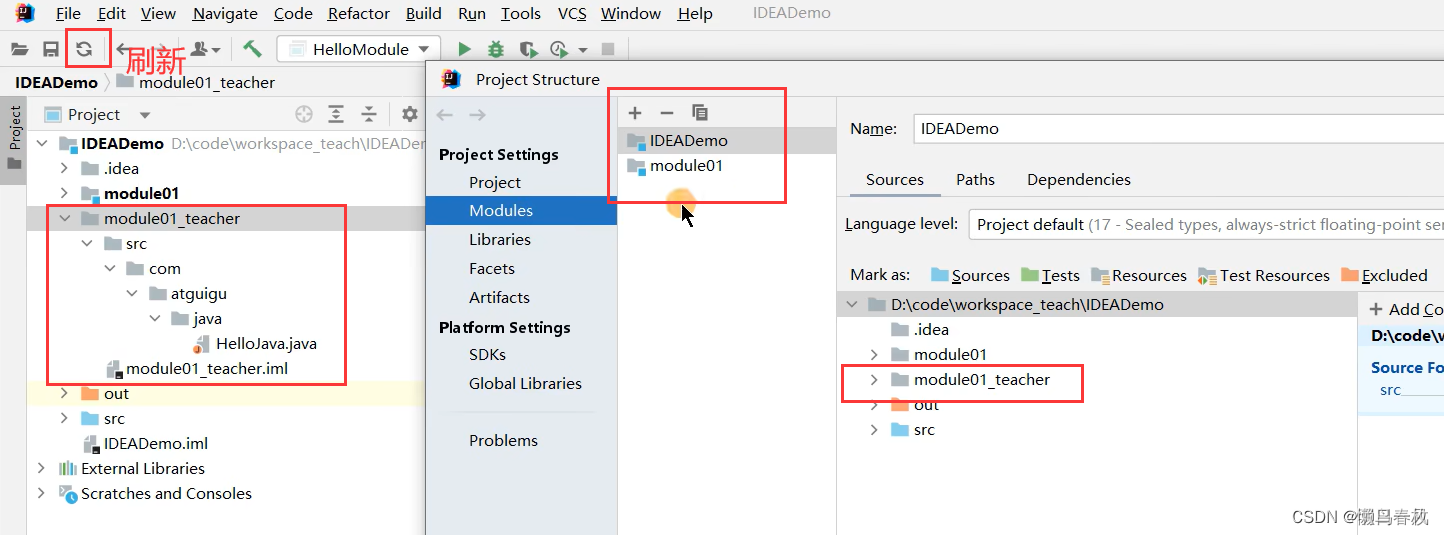
第四步: 查看Project Structure,选择import module
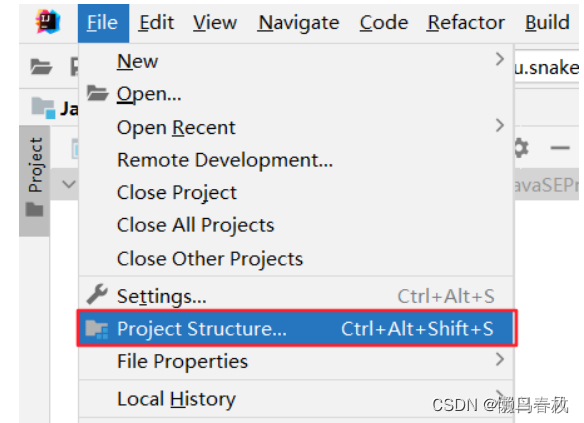
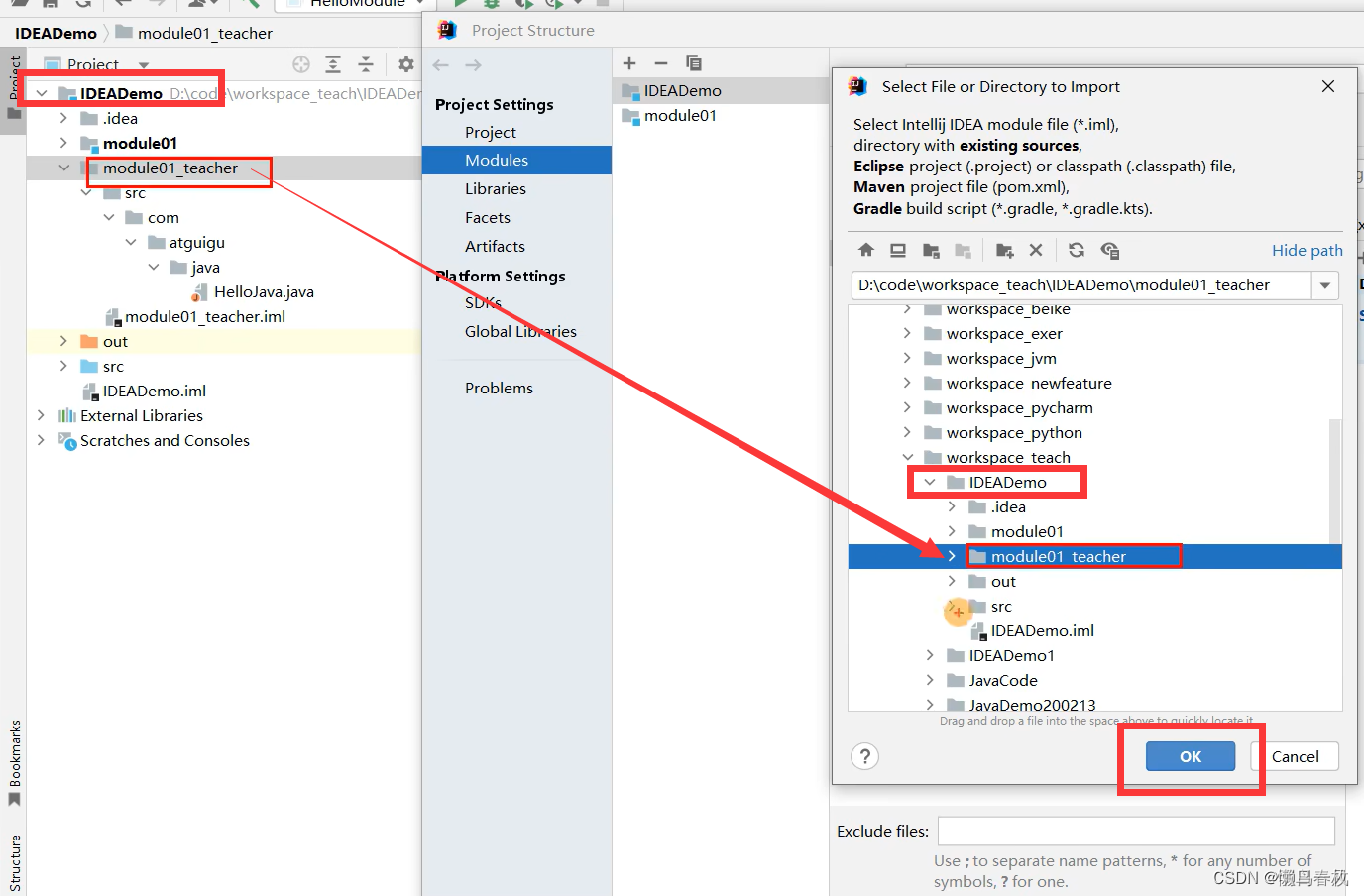
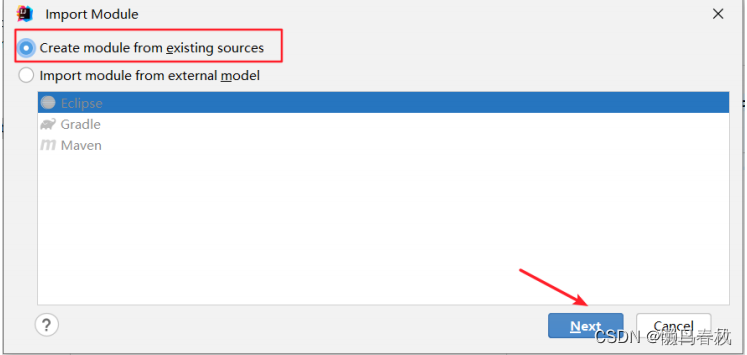
第五步: 接着可以一路Next下去,最后选择Overwrite
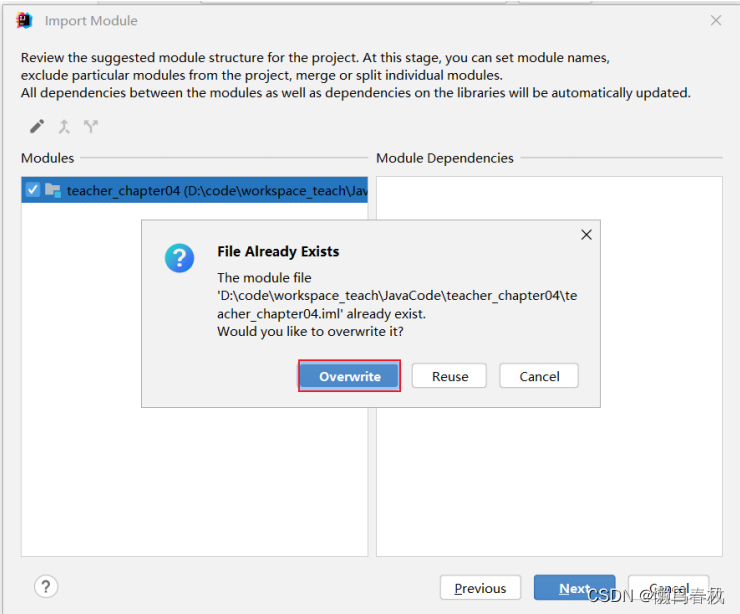
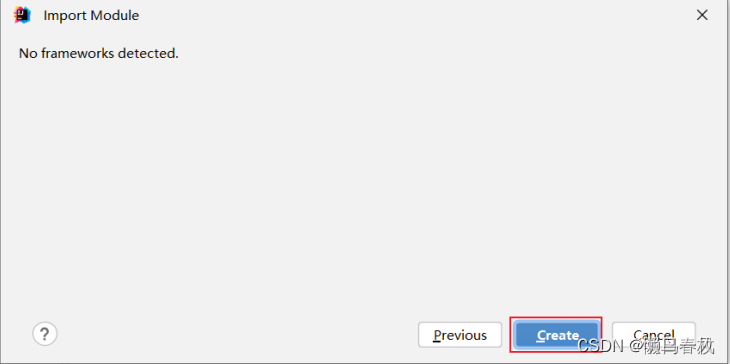
第六步: 现在在工程目录中已经呈现为一个module了,成功导入进来了:
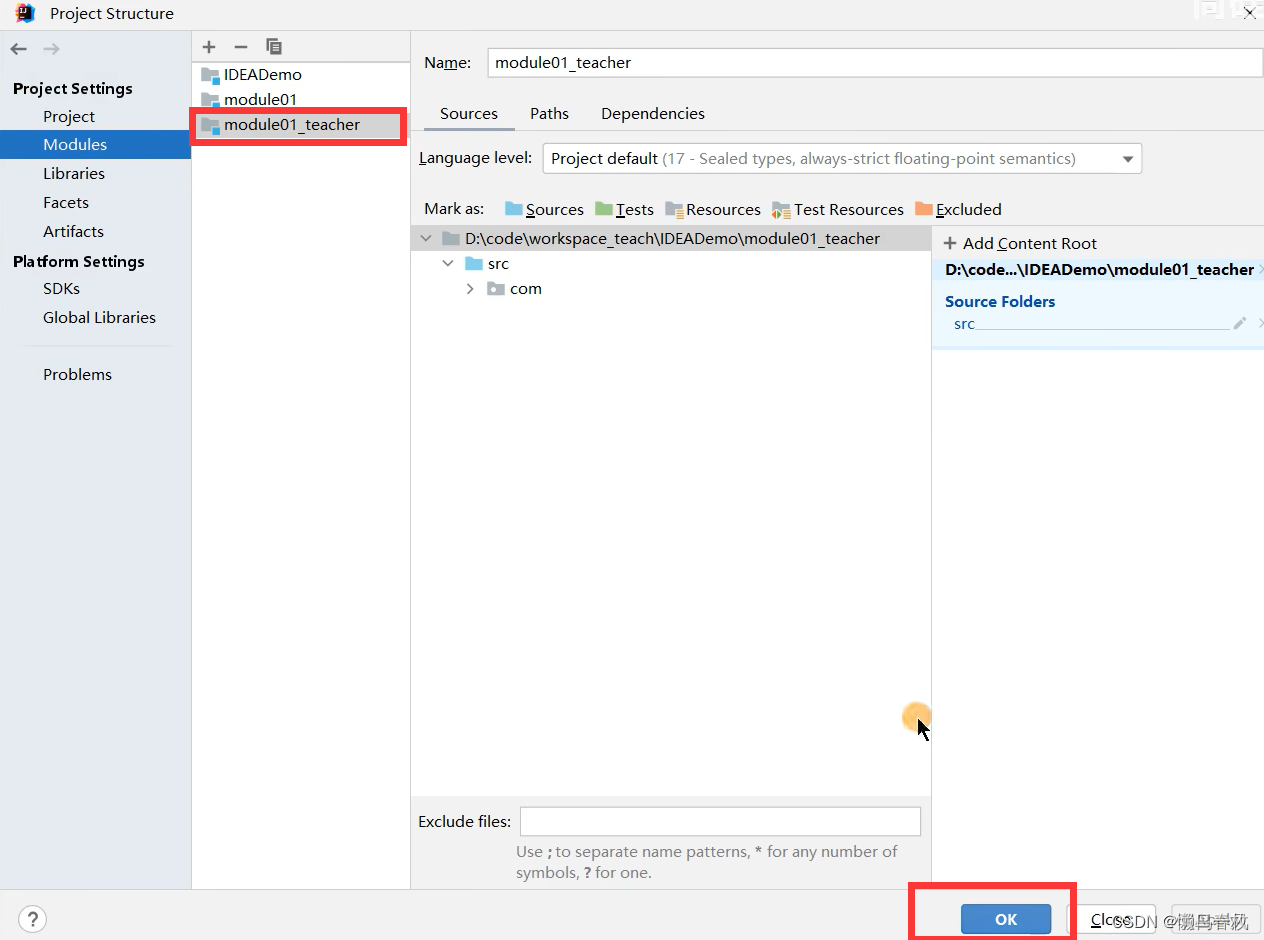
最后点击OK即可了。
7、导入Module时的中文乱码问题:
我们项目的整体结构采用的是UTF-8编码:

但是如果我们导入的模块中, 那个模块里的类采用的是别的编码方式,如GBK编码,那我们就要采用”一国两制“制度,即整体项目的编码为utf-8,但是那个单独的模块采用GBK编码:

打开其中各个源文件,会发现有乱码。比如:
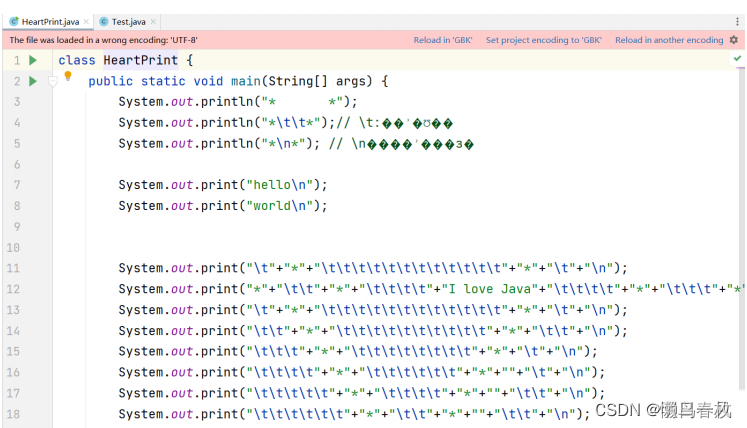
单独把这个模块设置为GBK编码的:
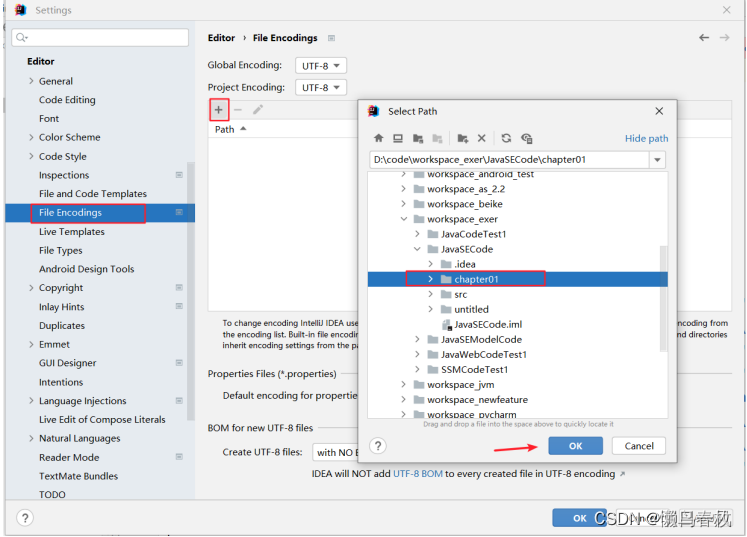
单独对这个模块使用GBK:
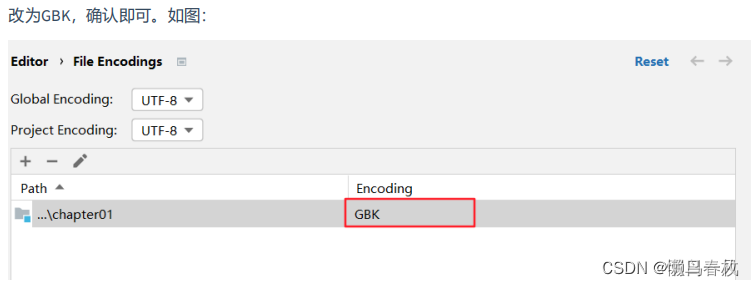
8、工程中的JDK配置情况:
查看当前工程的结构:
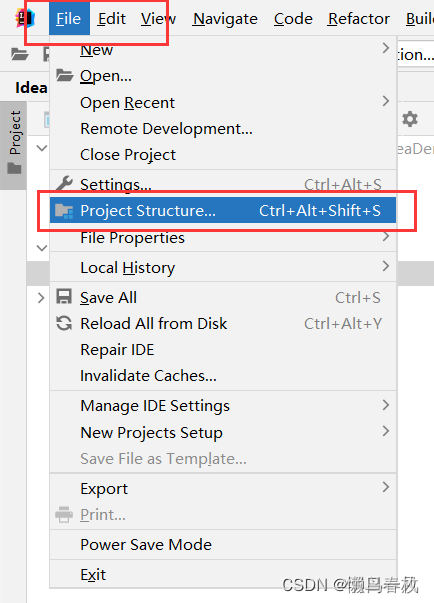
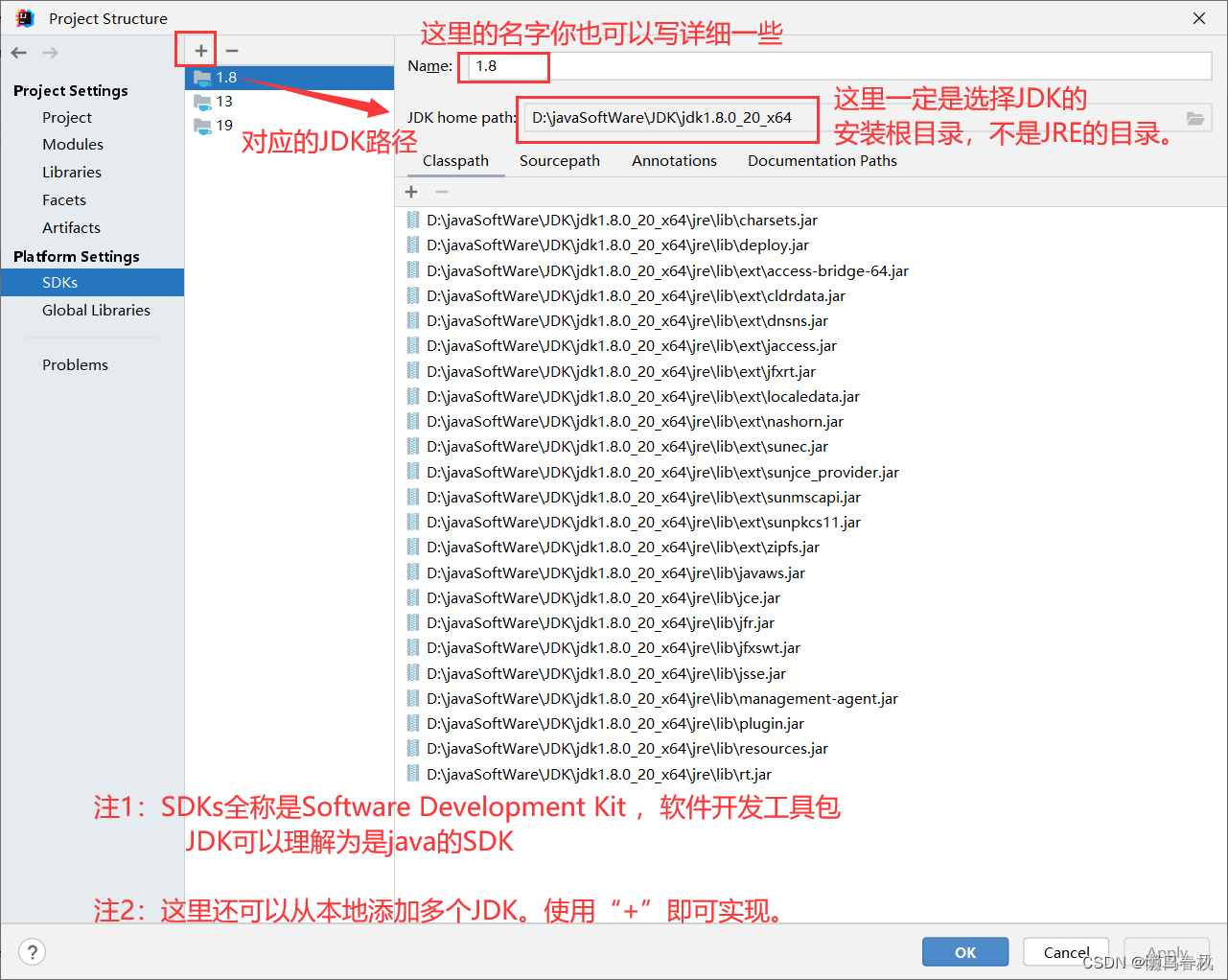
如果你的电脑里还有其他版本的JDK,你可以选择➕添加:
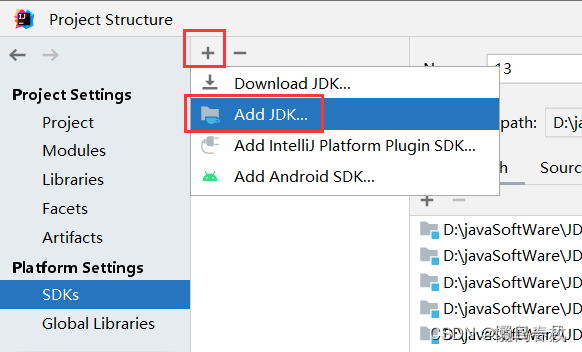
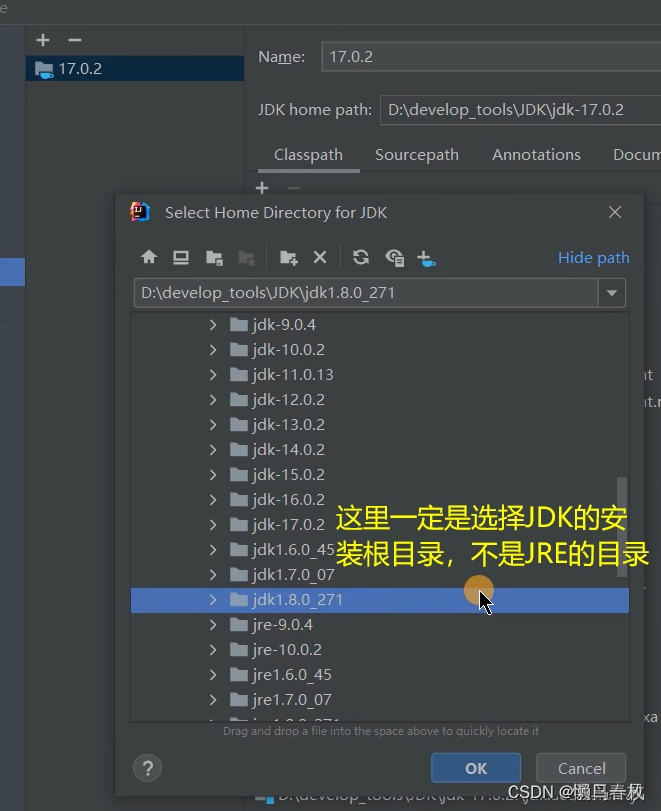
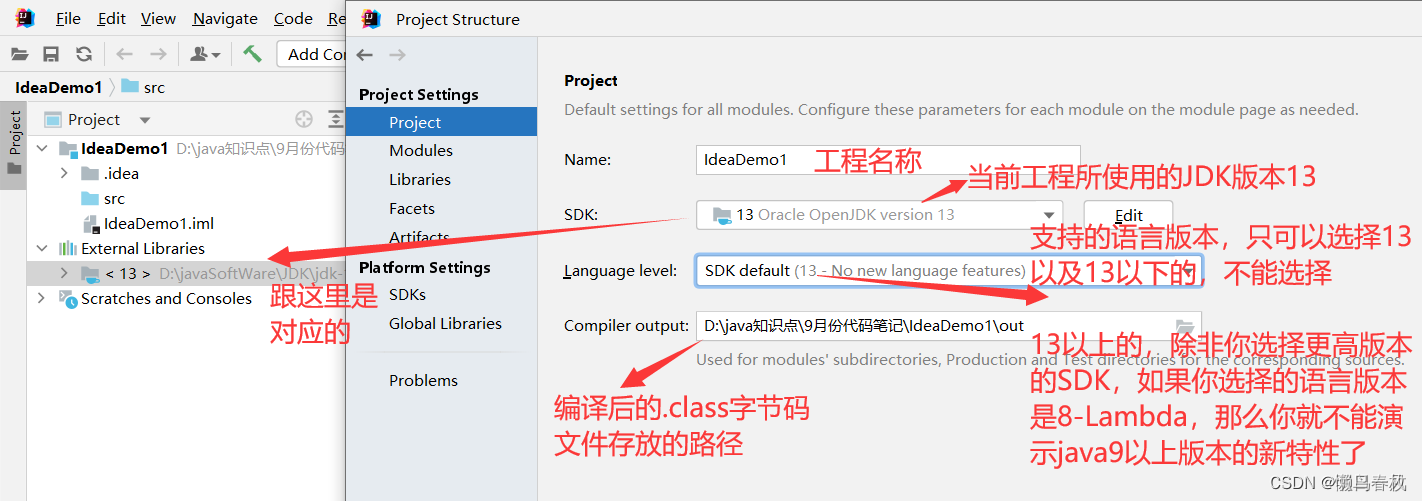
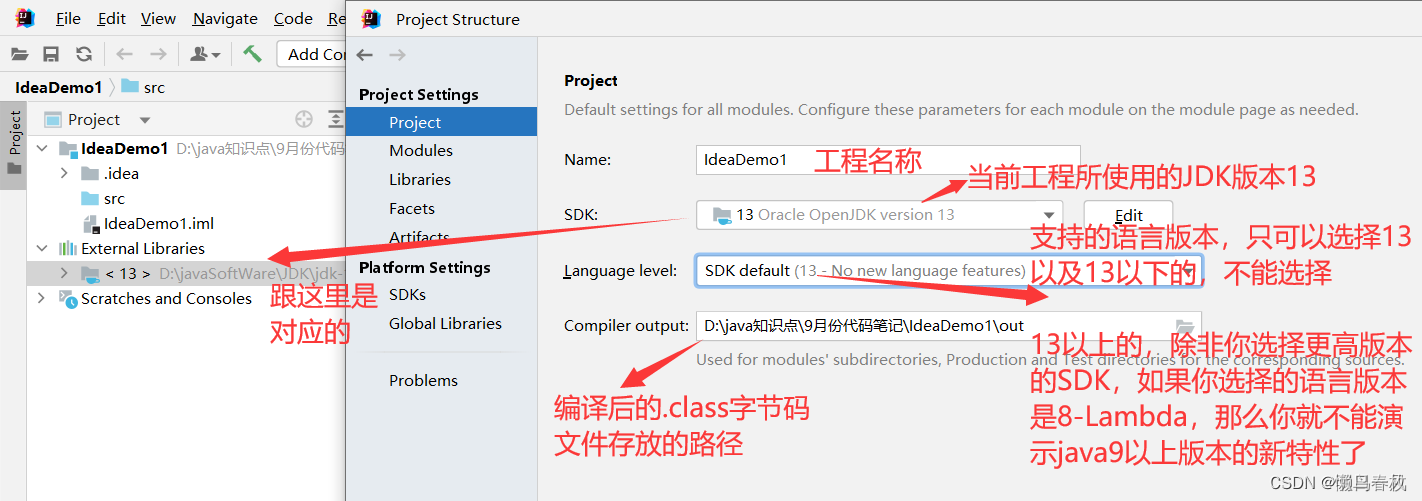
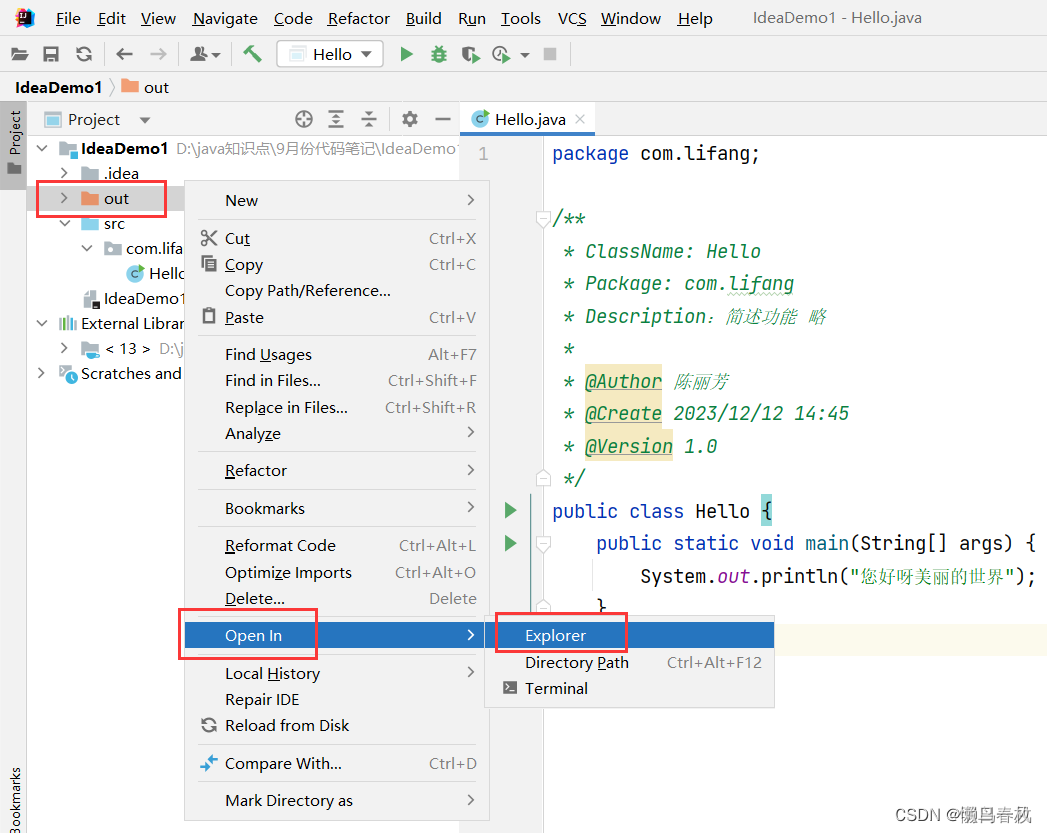
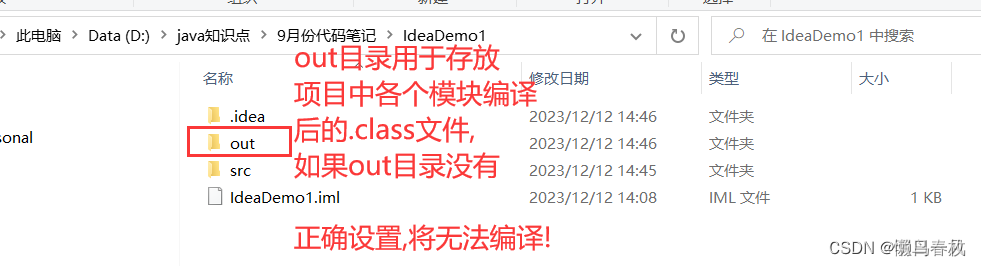
9 导入的modul转换为mven 项目
1.首先对比一下普通项目和maven项目的pom.xml文件的区别
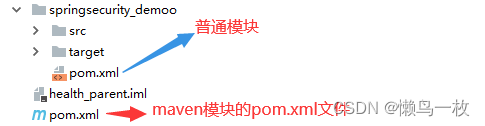
2.将普通的项目转为maven项目
只需右键pom.xml选择add as maven project
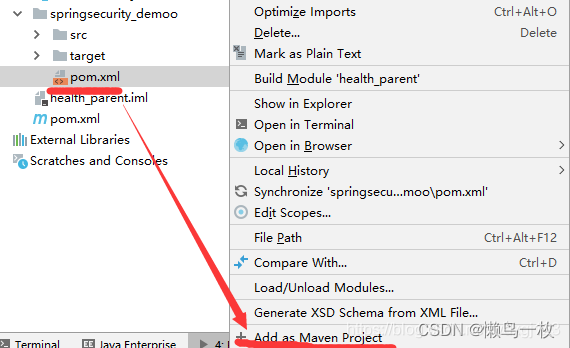
3.看一下改变后的效果























 951
951











 被折叠的 条评论
为什么被折叠?
被折叠的 条评论
为什么被折叠?








